如何使用 PhotoShop 让图片一部分模糊化?
luckylp
10 月 30, 2023
1K+
在处理图片的时候,一部分包含隐私或者敏感的内容需要模糊化,需要怎么处理?请看教程
1、使用 PhotoShop 打开图片,我这里用的是 PhotoShop CS6:

2、使用框选工具选择要模糊处理的部分的部分:

3、Ctrl+C 复制选中区域,Ctrl+V 粘贴,这样就复制出来一份新的图层:

4、选中复制出的图层,鼠标右键选择 “转换为智能对象” :
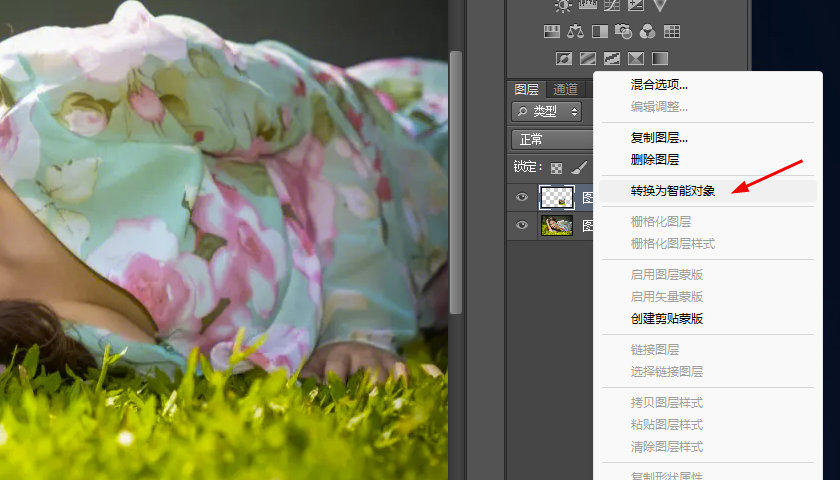
5、继续选中刚才复制出的图层,依次点击:滤镜 → 模糊 → 高斯模糊:

6、在弹出的高斯模糊窗口中设置模糊半径,点击确定即可:
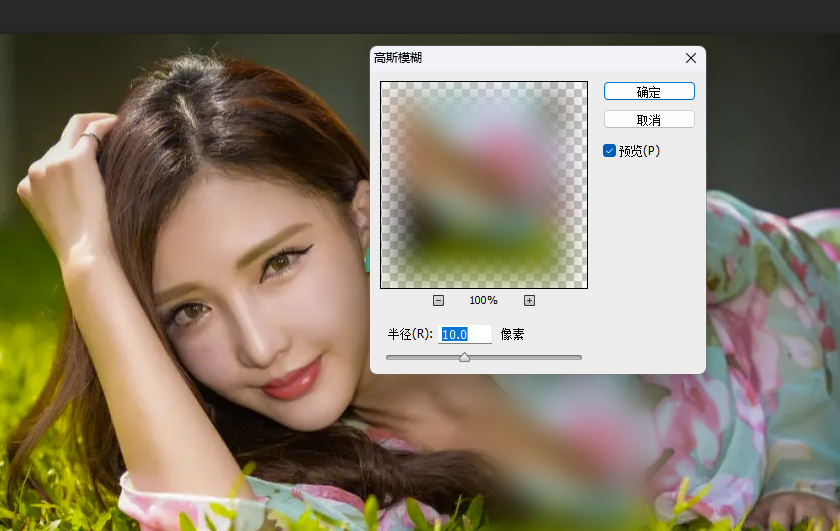
7、如果需要马赛克效果,则需要选择滤镜: → 像素化 → 马赛克:
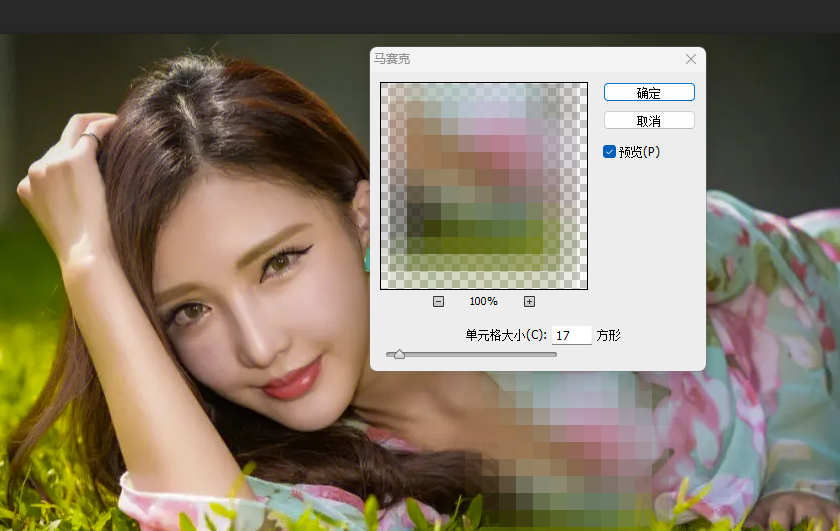
8、最后合并图层保存图片即可。
发表评论